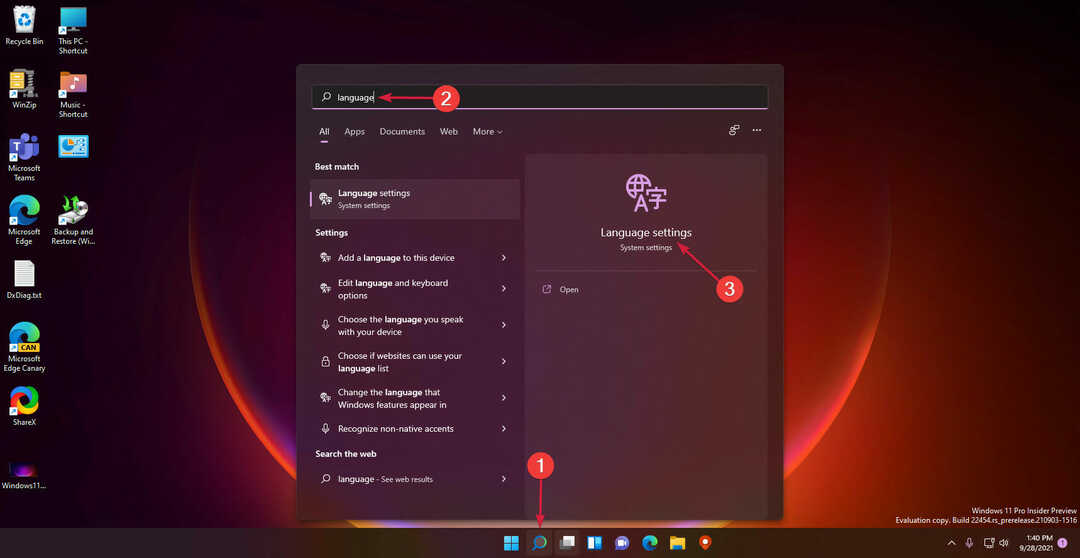იცით თუ არა, რომ თქვენი სურვილისამებრ შეგიძლიათ გამორთოთ ან ჩართოთ მომხმარებლის ანგარიშები თქვენს კომპიუტერში? დიახ, თქვენ შეგიძლიათ აიღოთ კონტროლი თქვენს კომპიუტერში არსებულ სტანდარტულ/ლოკალურ ანგარიშებზე და ჩართოთ ან გამორთოთ ისინი ნებისმიერ დროს, როცა გსურთ. თუ უბრალოდ ამის გაკეთება გსურთ, მიჰყევით ამ სტატიაში ნახსენებ ნაბიჯებს.
როგორ ჩართოთ/გამორთოთ მომხმარებლის ანგარიშები Windows 11-ში
არსებობს რამდენიმე მარტივი გზა, რომლითაც შეგიძლიათ ჩართოთ/გამორთოთ მომხმარებლის ანგარიში Windows 11-ში.
ᲨᲔᲜᲘᲨᲕᲜᲐ –
Microsoft-ის ინსტრუმენტების შეზღუდვის გამო Windows Home Edition-ზე, ჩვენ მივეცით ამის გაკეთების ორი მეთოდი. Windows 11 Home Edition-ის მეთოდი ასევე იმუშავებს Windows 11 Pro Edition-ისთვის, მაგრამ საპირისპირო არ არის სიმართლე. აირჩიეთ მეთოდი თქვენი ოპერაციული სისტემის ან თქვენი უპირატესობის მიხედვით.
ამისათვის დაგჭირდებათ ადმინისტრატორის ანგარიში. სტანდარტული ანგარიშით ვერაფერს გააკეთებთ.
მეთოდი 1 [მხოლოდ WINDOWS 11 PRO-სთვის]
უბრალოდ მიჰყევით ამ ნაბიჯებს Windows 11-ში მომხმარებლის ანგარიშების ჩართვის/გამორთვისთვის.
1. თავდაპირველად, დააწკაპუნეთ მასზე მარჯვენა ღილაკით ვინდოუსის ხატულა და დააჭირეთ "Კომპიუტერის მართვა“.
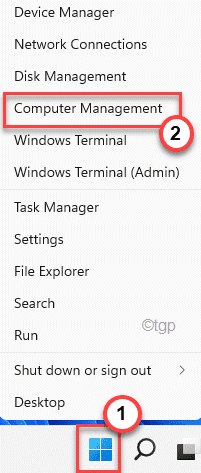
2. როდესაც კომპიუტერული მენეჯმენტი იხსნება, მარცხენა პანელზე გააფართოვეთ ამ გზით ~
სისტემის ინსტრუმენტები > ადგილობრივი მომხმარებლები და ჯგუფები > მომხმარებლები
3. ახლა, მარჯვენა მხარეს, ნახავთ მომხმარებელთა სიას.
4. შემდეგ, ორჯერ დააწკაპუნეთ მომხმარებლის ანგარიშზე, რომლის ჩართვა/გამორთვა გსურთ.
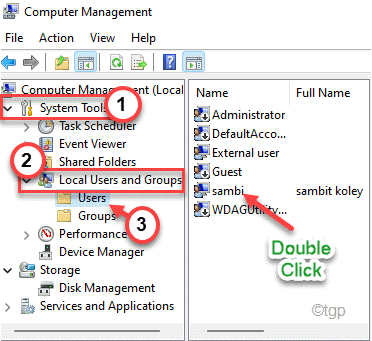
5. თვისებების ფანჯარა რომ გაიხსნება, გადადით "გენერალი” ჩანართი.
6. აქ თქვენ შეამჩნევთ ვარიანტს სახელწოდებით "ანგარიში გათიშულია“.
Თუ გინდა გამორთვაანგარიში, თქვენ უნდა ჩეკი ეს ვარიანტი.
ან,
Თუ გინდა ჩართვაანგარიში, თქვენ უბრალოდ უნდა მოხსენით მონიშვნა ვარიანტი.
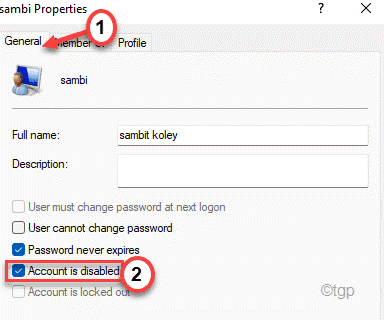
7. როგორც კი ამას გააკეთებთ, დააწკაპუნეთ "მიმართეთ"და "კარგი” მოდიფიკაციის შესანახად.
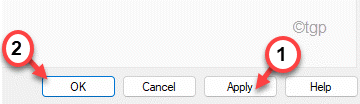
8. ანალოგიურად, თუ გსურთ, შეგიძლიათ შეცვალოთ სხვა მომხმარებლების ანგარიშიც.
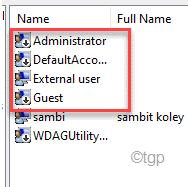
ახლა დახურეთ კომპიუტერული მართვის ფანჯარა და რესტარტი თქვენი კომპიუტერი ერთხელ.
Ის არის! ასე მარტივია მრავალი მომხმარებლის ანგარიშის გააქტიურება ან გამორთვა.
მეთოდი 2
თუ იყენებთ Windows Home Editon-ს, ეს მეთოდი მხოლოდ თქვენთვისაა. თქვენ შეგიძლიათ ჩართოთ/გამორთოთ მომხმარებლის ანგარიში Command Prompt ტერმინალის გამოყენებით.
1. თავდაპირველად დააჭირეთ Windows გასაღები და დაიწყეთ აკრეფა "cmd“.
2. შემდეგ, დააწკაპუნეთ მარჯვენა ღილაკით "ბრძანების ხაზი”და შემდეგ შეეხეთ”Ადმინისტრატორის სახელით გაშვება“.
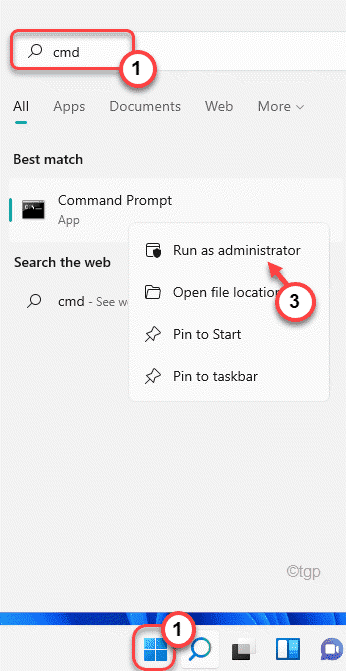
3. როდესაც Command Prompt იხსნება, ტიპი ამ ბრძანებას. შეცვალეთ იგი თქვენი საჭიროების მიხედვით და დააჭირეთ შედი.
წმინდა მომხმარებელი ანგარიშის სახელი /აქტიური: არა
თქვენ უნდა შეცვალოთ "ანგარიშის სახელი” იმ ანგარიშის სახელით, რომლის გამორთვა გსურთ.
მაგალითი - დავუშვათ, თქვენ ცდილობთ გამორთოთ ანგარიში სახელად "სამბი', ბრძანება იქნება ~
წმინდა მომხმარებელი სამბი /აქტიური: არა
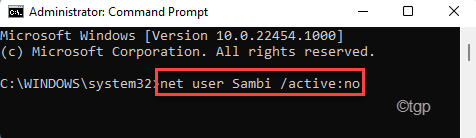
4. ანალოგიურად, თუ გსურთ ანგარიშის ხელახლა ჩართვა, თქვენ უნდა გაუშვათ ეს ბრძანება.
წმინდა მომხმარებლის ანგარიშის სახელი /აქტიური: დიახ
ისევე როგორც ადრე, თქვენ უნდა შეცვალოთ "ანგარიშის სახელი” იმ ანგარიშის სახელით, რომლის ხელახლა ჩართვა გსურთ.
მაგალითი - დავუშვათ, თქვენ ცდილობთ გამორთოთ ანგარიში სახელად "სამბი', ბრძანება იქნება ~
წმინდა მომხმარებელი სამბი /აქტიური: კი
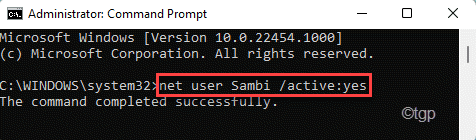
ამ გზით თქვენ შეგიძლიათ კვლავ ჩართოთ მომხმარებლის ანგარიში თქვენს კომპიუტერში.
Ის არის! ამ გზით თქვენ შეგიძლიათ მარტივად ჩართოთ/გამორთოთ მომხმარებლის ანგარიშები თქვენს კომპიუტერში.